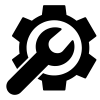W dzisiejszych czasach porty USB są nieodzownym elementem naszego życia codziennego. Używamy ich do podłączania klawiatur, myszek, pendrive'ów, drukarek, telefonów komórkowych i wielu innych urządzeń. Gdy jednak nasze porty USB nagle przestają działać, może to być frustrujące i zaskakujące. Artykuł ten ma na celu odpowiedzieć na pytanie dlaczego USB nie działa oraz przedstawić krok po kroku, jak naprawić ten problem. W Polsce, wsparcie techniczne dostępne jest na różnym poziomie, ale w większości przypadków użytkownicy mogą samodzielnie poradzić sobie z problemem za pomocą prostych kroków diagnostycznych i naprawczych. Poniżej znajdziesz szczegółowy przewodnik, który pomoże Ci zrozumieć przyczyny problemów z portami USB i jak je rozwiązać.
Najczęstsze przyczyny, dlaczego USB nie działa
Fizyczne uszkodzenia portów i przewodów
Jednym z podstawowych powodów, dla których USB może nie działać, są fizyczne uszkodzenia. Porty USB są narażone na zużycie, zwłaszcza jeśli często podłączamy i odłączamy różne urządzenia. Z czasem mogą one ulec uszkodzeniu lub poluzowaniu, co uniemożliwia prawidłowe funkcjonowanie.
Jeżeli podejrzewasz, że problem jest związany z fizycznym uszkodzeniem, warto zacząć od dokładnej inspekcji. Odłącz wszystkie urządzenia i sprawdź, czy port USB ma jakiekolwiek widoczne uszkodzenia: zgięcia, złamane złącza czy brud. Jeśli to możliwe, spróbuj podłączyć urządzenie do innego portu USB. W przypadku przewodów, sprawdź, czy kabel nie jest przetarty lub uszkodzony.
Produkty marki Hama, dostępne na stronie hamamobile.pl, charakteryzują się wysoką jakością i trwałością. Przykładem może być kabel USB-C Hama, który posiada wzmocnioną konstrukcję, co znacznie redukuje ryzyko fizycznego uszkodzenia.
Problemy z oprogramowaniem i sterownikami
Kolejną częstą przyczyną problemów z portami USB są błędy związane z oprogramowaniem i sterownikami. System operacyjny może mieć problemy z rozpoznaniem urządzenia, jeśli sterowniki odpowiedzialne za porty USB są przestarzałe, uszkodzone lub niewłaściwie zainstalowane.
Aby rozwiązać ten problem, można wykonać kilka kroków:
Aktualizacja sterowników: Sprawdź, czy istnieją aktualizacje dla sterowników USB na stronie producenta laptopa lub płyty głównej. Możesz też skorzystać z menedżera urządzeń w systemie Windows, aby zaktualizować sterowniki automatycznie.
Reinstalacja sterowników: Jeżeli aktualizacja nie pomoże, spróbuj odinstalować sterowniki portów USB i ponownie je zainstalować. W tym celu wejdź do menedżera urządzeń, znajdź sterowniki USB, kliknij prawym przyciskiem myszy i wybierz "Odinstaluj". Po ponownym uruchomieniu systemu, sterowniki zostaną zainstalowane automatycznie.
Kontrola ustawień BIOS/UEFI: Czasami problem może tkwić w ustawieniach BIOS/UEFI. Sprawdź, czy porty USB są włączone w ustawieniach BIOS/UEFI i czy nie są skonfigurowane do pracy w trybie niskiego zużycia energii.
Uszkodzenia logiczne systemu plików
Uszkodzenia logiczne systemu plików to kolejna możliwa przyczyna problemów z portami USB. Mogą one wystąpić, gdy urządzenia USB nie są prawidłowo odłączane, co może prowadzić do uszkodzenia systemu plików na pendrivie czy innym urządzeniu.
Jeśli podejrzewasz, że problem dotyczy uszkodzeń logicznych, wykonaj następujące kroki:
Sprawdzenie dysku: Użyj narzędzia do sprawdzania dysków, takiego jak Chkdsk w systemie Windows, aby wykryć i naprawić ewentualne błędy. W tym celu otwórz wiersz poleceń jako administrator i wpisz komendę chkdsk [litera dysku]: /f, gdzie [litera dysku] to litera przypisana do Twojego urządzenia USB.
Formatuj urządzenie: Jeśli sprawdzenie dysku nie przyniesie rezultatów, rozważ sformatowanie urządzenia USB. Pamiętaj jednak, że formatowanie usuwa wszystkie dane z urządzenia, więc jeśli to możliwe, wykonaj kopię zapasową przed przystąpieniem do tej operacji.
Produkty Hama, takie jak pendrive'y USB 3.0, posiadają wysoką niezawodność i stabilność, co zmniejsza ryzyko wystąpienia uszkodzeń logicznych systemu plików.
Konflikty sprzętowe
Konflikty sprzętowe również mogą powodować problemy z portami USB. Niekiedy różne urządzenia mogą zakłócać swoje działanie, zwłaszcza gdy są podłączone do tych samych portów lub hubów USB. Aby rozwiązać ten problem, warto przeprowadzić pewne kroki diagnostyczne.
Próba na innym urządzeniu: Podłącz urządzenie USB do innego komputera, aby sprawdzić, czy problem występuje również tam. Jeśli urządzenie działa poprawnie, można wykluczyć problem z samym urządzeniem.
Odłączenie innych urządzeń: Spróbuj odłączyć wszystkie inne urządzenia USB i podłączyć tylko to jedno, które sprawia problemy. Jeśli zacznie ono działać, może to wskazywać na problemy z zasilaniem lub konflikty między urządzeniami.
Resetowanie BIOS/UEFI: Czasami resetowanie ustawień BIOS/UEFI do domyślnych może rozwiązać problemy z konfliktami sprzętowymi.
Produkty Hama, takie jak huby USB, są zaprojektowane w taki sposób, aby minimalizować ryzyko konfliktów sprzętowych, umożliwiając jednoczesne podłączenie wielu urządzeń bez zakłóceń.
Zasilanie USB i problemy energetyczne
Porty USB dostarczają zarówno dane, jak i zasilanie dla podłączonych urządzeń. Jeżeli urządzenie wymaga więcej energii, niż port USB jest w stanie dostarczyć, może to prowadzić do problemów z działaniem.
Zewnętrzne źródło zasilania: Niektóre urządzenia, takie jak zewnętrzne dyski twarde, mogą wymagać dodatkowego źródła zasilania. Upewnij się, że korzystasz z zasilacza, jeśli jest wymagany.
Używanie innego portu USB: Spróbuj podłączyć urządzenie do innego portu, najlepiej bezpośrednio do płyty głównej, a nie do huba USB, który może mieć ograniczoną ilość dostępnej mocy.
Sprawdzanie zarządzania energią: Windows posiada funkcję zarządzania energią, która może automatycznie wyłączać porty USB w celu oszczędzania energii. Wejdź do menedżera urządzeń, znajdź Kontrolery uniwersalnej magistrali szeregowej, kliknij prawym przyciskiem na USB Root Hub i wybierz Właściwości. Przejdź do zakładki Zarządzanie energią i odznacz opcję "Zezwalaj komputerowi na wyłączanie tego urządzenia w celu oszczędzania energii".
Produkty Hama, takie jak huby USB z dodatkowym zasilaniem, mogą być idealnym rozwiązaniem do zapewnienia stabilnego zasilania dla wielu urządzeń jednocześnie.
Problemy z kompatybilnością
W rzadkich przypadkach urządzenia USB mogą mieć problemy z kompatybilnością z systemem operacyjnym lub sprzętem komputera. Nowoczesne urządzenia mogą wymagać najnowszych wersji systemów operacyjnych, aby działać prawidłowo.
Sprawdź specyfikacje urządzenia: Upewnij się, że Twoje urządzenie USB jest zgodne z wersją systemu operacyjnego, którego używasz.
Aktualizacja systemu operacyjnego: Czasami najnowsze aktualizacje systemu operacyjnego zawierają poprawki, które rozwiązują problemy z kompatybilnością.
Aktualizacja firmware'u urządzenia: Niektóre urządzenia mogą mieć dostępne aktualizacje firmware'u, które mogą rozwiązać problemy z kompatybilnością. Sprawdź stronę internetową producenta urządzenia w celu pobrania i zainstalowania najnowszych aktualizacji.
Produkty Hama są zwykle zgodne z szerokim zakresem systemów operacyjnych i urządzeń, co czyni je bardziej uniwersalnymi i mniej podatnymi na problemy z kompatybilnością.

Jak naprawić problemy z portami USB?
Diagnostyka problemu
Pierwszym krokiem w naprawie problemów z portami USB jest dokładna diagnostyka. Pomocne mogą być narzędzia diagnostyczne dostępne w systemie Windows, jak również te dostarczane przez producentów sprzętu.
Użycie menedżera urządzeń
Otwórz Menedżera urządzeń poprzez kliknięcie prawym przyciskiem myszy na przycisk Start i wybranie opcji Menedżer urządzeń.
Rozwiń sekcję Kontrolery uniwersalnej magistrali szeregowej i sprawdź, czy są tam wyświetlane jakiekolwiek ostrzeżenia lub błędy.
Użycie narzędzi diagnostycznych
Microsoft oferuje również narzędzia diagnostyczne, które mogą pomóc w identyfikacji problemów z urządzeniami USB. Możesz też skorzystać z narzędzi dostarczanych przez producentów, takich jak narzędzia diagnostyczne Hama, które mogą wykryć problemy specyficzne dla ich produktów.
Fizyczna naprawa portów USB
Jeśli problem leży w fizycznym uszkodzeniu, naprawa może wymagać większej precyzji. W wielu przypadkach można jednak przeprowadzić prostą naprawę samodzielnie. Oto kilka kroków, które można podjąć:
Czyszczenie portu: Użyj sprężonego powietrza, aby usunąć kurz i brud z wnętrza portu USB. Możesz także użyć małego, nieprzewodzącego narzędzia, aby delikatnie usunąć zanieczyszczenia.
Sprawdzenie i wyprostowanie pinów: Delikatnie sprawdź, czy piny wewnątrz portu nie są zgięte. Jeśli zauważysz jakieś zgięcia, możesz je delikatnie wyprostować za pomocą cienkiego, izolowanego narzędzia. Uwaga: Należy to robić bardzo ostrożnie, aby nie uszkodzić portu bardziej.
Lutowanie: Jeśli masz doświadczenie z lutowaniem, możesz spróbować naprawić luźne połączenia na płytce drukowanej. Jest to jednak bardziej zaawansowana metoda i zaleca się, aby były przeprowadzane przez osoby z odpowiednią wiedzą i sprzętem.
Warto zaznaczyć, że fizyczne naprawy portów USB mogą być ryzykowne i mogą prowadzić do dalszych uszkodzeń, jeśli nie zostaną przeprowadzone prawidłowo. Dlatego w razie wątpliwości lepiej skonsultować się z profesjonalnym serwisem.
Aktualizacja i reinstalacja sterowników
Jak wcześniej wspomniano, aktualizacja lub reinstalacja sterowników może często rozwiązać problemy z portami USB.
Aktualizacja sterowników: Otwórz Menedżera urządzeń i poszukaj sterowników kontrolerów USB. Kliknij prawym przyciskiem myszy na sterowniku i wybierz "Aktualizuj sterownik". Możesz wybrać opcję automatycznego wyszukiwania aktualizacji.
Reinstalacja sterowników: Jeśli aktualizacja nie pomaga, odinstaluj sterownik klikając prawym przyciskiem myszy na urządzenie i wybierając "Odinstaluj". Zrestartuj komputer, a system automatycznie zainstaluje brakujące sterowniki.
Dostępne na stronie hamamobile.pl produkty Hama często oferują wsparcie z odpowiednimi sterownikami, co może uczynić proces aktualizacji i reinstalacji prostszym i mniej czasochłonnym.
Sprawdzenie zarządzania energią portów USB
Niektóre porty USB mogą być wyłączane przez system operacyjny w celu oszczędzania energii. Jest to szczególnie widoczne w laptopach, które starają się zarządzać zasobami energii w taki sposób, aby zapewnić jak najdłuższy czas pracy na baterii.
Menedżer urządzeń: Otwórz Menedżera urządzeń, znajdź sekcję Kontrolery uniwersalnej magistrali szeregowej, a następnie kliknij prawym przyciskiem myszy na USB Root Hub i wybierz Właściwości.
Zarządzanie energią: Przejdź do zakładki Zarządzanie energią i odznacz opcję "Zezwalaj komputerowi na wyłączanie tego urządzenia w celu oszczędzania energii".
Produkty Hama, takie jak zewnętrzne huby USB, często posiadają własne źródła zasilania, co znacząco zmniejsza problemy związane z zarządzaniem energią.
Zewnętrzne rozwiązania sprzętowe
Jeśli problem z portami USB nie może być rozwiązany poprzez powyższe metody, rozważ zastosowanie zewnętrznych rozwiązań sprzętowych.
Huby USB
Huby USB, takie jak te oferowane przez Hama, mogą rozszerzyć liczbę dostępnych portów USB i zwiększyć ich dostępne zasilanie. Huby USB z dodatkowym zasilaniem są szczególnie przydatne, gdy inne sposoby zarządzania energią zawodzą. Na stronie hamamobile.pl znajdziemy różne modele, dostosowane do różnych potrzeb użytkowników.
Karty rozszerzeń
Jeśli problem dotyczy komputera stacjonarnego, można również rozważyć zakup wewnętrznej karty rozszerzeń USB. Takie karty dodają dodatkowe porty USB do systemu i mogą być instalowane na płycie głównej.
Rozwiązania bezprzewodowe
W niektórych sytuacjach warto również rozważyć przejście na rozwiązania bezprzewodowe. Klawiatury, myszki i inne urządzenia bezprzewodowe mogą rozwiązać problem braku działających portów USB.
Profilaktyka i konserwacja
Regularne czyszczenie
Regularne czyszczenie portów USB i urządzeń do nich podłączanych może znacznie zredukować ryzyko wystąpienia problemów. Używaj sprężonego powietrza do usuwania kurzu i brudu, a także dbaj o to, aby urządzenia były przechowywane w czystych i suchych miejscach.
Aktualizacja systemu i sterowników
Regularne aktualizowanie systemu operacyjnego i sterowników również może zapobiec wielu problemom. Często producent wprowadza poprawki, które eliminują znane błędy i zwiększają kompatybilność z różnymi urządzeniami USB.
Produkty Hama, dostępne na stronie hamamobile.pl, często mają wsparcie dla najnowszych sterowników, co znacznie ułatwia ich aktualizację.
Unikanie fizycznych uszkodzeń
Staraj się unikać fizycznych uszkodzeń portów USB, nigdy nie podłączaj i nie odłączaj urządzeń na siłę. Zawsze upewnij się, że złącze jest w prawidłowej pozycji przed jego podłączeniem.
Podsumowanie
Problemy z portami USB mogą być frustrujące, ale często są łatwe do zdiagnozowania i naprawy. Bez względu na to, czy przyczyna leży w uszkodzeniach fizycznych, błędach oprogramowania, problemach z zasilaniem czy konfliktach sprzętowych, zawsze istnieje sposób na rozwiązanie problemu. Produkty Hama, dostępne na hamamobile.pl, mogą znacznie ułatwić proces diagnozy i naprawy dzięki ich wysokiej jakości i kompatybilności.
Pamiętaj, aby regularnie konserwować swoje urządzenia, aktualizować sterowniki i dbać o stan fizyczny portów USB, aby zminimalizować ryzyko wystąpienia problemów w przyszłości. Dzięki powyższym wskazówkom, pytanie dlaczego USB nie działa nie będzie już tajemnicą, a Ty będziesz w stanie szybko i skutecznie rozwiązać każdy problem związany z portami USB.
Warto przeczytać
- 27 lipca 2024
Każde gospodarstwo domowe i biuro, w którym jest wiele urządzeń elektrycznych, prędzej czy później staje przed pytaniem o wybór odpowiedniej listwy zasilającej. Ten...
Czytaj dalej- 25 lipca 2024
W dzisiejszym dynamicznym świecie technologii jednym z kluczowych elementów, które umożliwiają sprawną komunikację między różnymi urządzeniami, są złącza USB...
Czytaj dalej